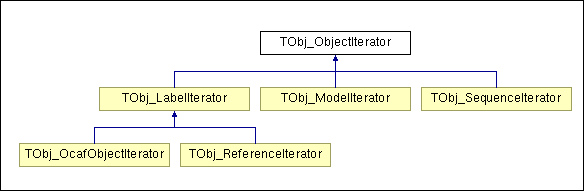在Mac上安装Python3有几种不同的方法,以下是详细的步骤说明:
方法一:使用Python官方网站安装包
-
访问Python官方网站:
- 打开浏览器,访问Python官方网站。
-
下载适用于macOS的安装包:
- 在网站首页找到“Downloads”部分,并点击“Download Python 3.x.x”按钮(x.x表示版本号,请根据需要选择最新版本)。
- 网站会自动检测你的操作系统,并提供合适的下载链接。点击下载适用于macOS的Python安装包。
-
运行安装程序:
- 下载完成后,找到下载的
.pkg文件,双击打开以启动安装程序。 - 在弹出的安装界面中,点击“继续”并按照屏幕上的指示进行配置和安装。
- 你可以选择默认安装设置,也可以根据个人偏好进行自定义设置。
- 安装过程可能需要几分钟的时间,请耐心等待。
- 下载完成后,找到下载的
-
验证安装:
- 安装完成后,打开“终端”应用程序。
- 输入
python3 --version命令,验证是否成功安装。如果安装成功,你将看到类似“Python 3.x.x”的输出。
方法二:使用Homebrew安装
Homebrew是macOS的第三方软件包管理器,允许你通过“终端”快速安装应用程序。以下是使用Homebrew安装Python3的步骤:
-
检查是否已安装Homebrew:
- 打开“终端”应用程序。
- 输入
brew --version命令,检查是否已安装Homebrew。如果未安装,请按照以下步骤进行安装。
-
安装Homebrew(如果尚未安装):
- 在“终端”中运行以下命令来安装Homebrew:
/bin/bash -c "$(curl -fsSL https://raw.githubusercontent.com/Homebrew/install/HEAD/install.sh)" - 按照屏幕上的指示完成安装。
- 在“终端”中运行以下命令来安装Homebrew:
-
使用Homebrew安装Python3:
- 安装好Homebrew后,在“终端”中运行以下命令来安装Python3:
brew install python3 - 等待安装完成。
- 安装好Homebrew后,在“终端”中运行以下命令来安装Python3:
-
链接Python3(可能需要):
- 在某些情况下,你可能需要运行以下命令来链接Python3:
或者(针对特定版本的Python3):brew link python
(将xx替换为正确的版本号)brew link python@3.xx - 重新启动“终端”应用程序。
- 在某些情况下,你可能需要运行以下命令来链接Python3:
-
验证安装:
- 输入
python3 --version命令,验证是否成功安装。如果安装成功,你将看到类似“Python 3.x.x”的输出。
- 输入
注意事项
- 在安装过程中,请确保你的Mac已经连接到互联网,以便下载所需的安装包或更新。
- 如果你之前已经安装了旧版本的Python,并且希望保留它们,请确保在安装新版本时不要覆盖旧版本。你可以通过修改环境变量或使用虚拟环境来管理不同版本的Python。
- 安装完成后,你可以配置环境变量(可选),以便在“终端”中直接使用
python命令来运行Python3。然而,在大多数情况下,使用python3命令是更安全的选择,因为它可以明确指定你要使用的Python版本。
通过以上步骤,你可以在Mac上成功安装Python3,并开始编写和运行Python代码。












![[读书日志]8051软核处理器设计实战(基于FPGA)第七篇:8051软核处理器的测试(verilog+C)](https://i-blog.csdnimg.cn/direct/edc900b7262f404891068de2db820922.png#pic_center)